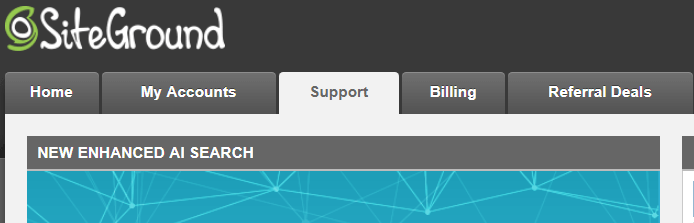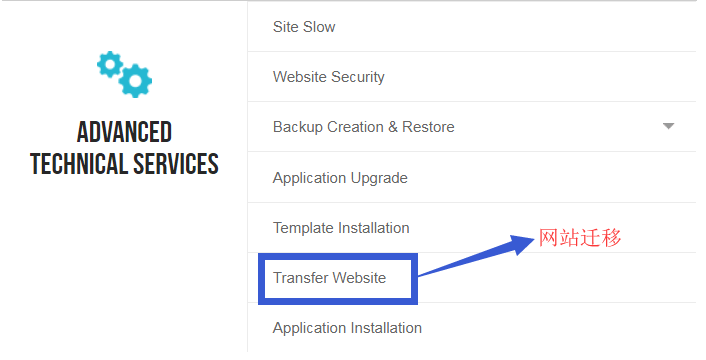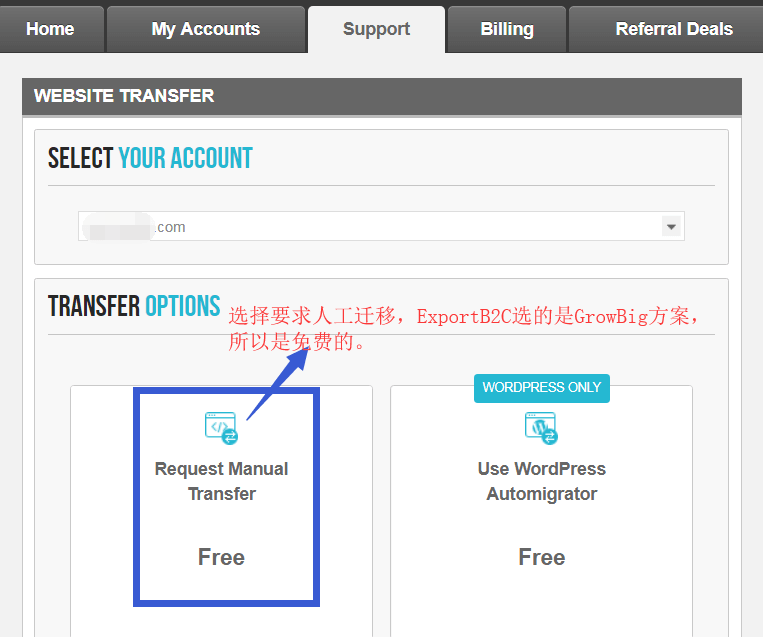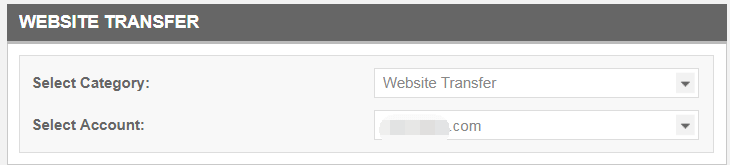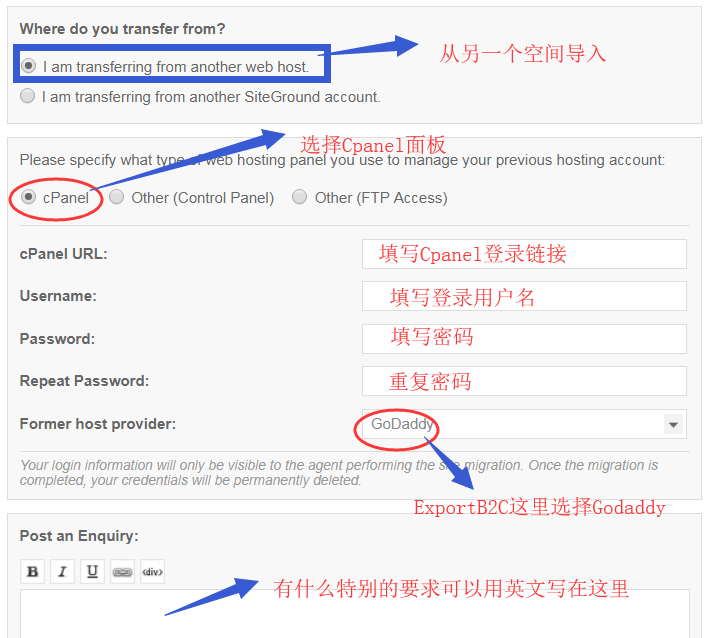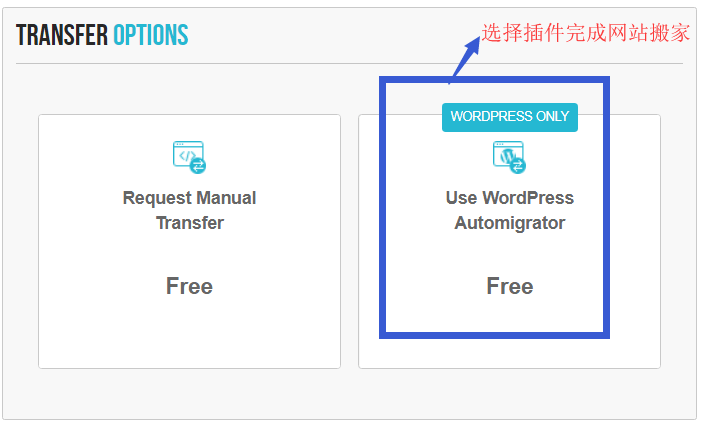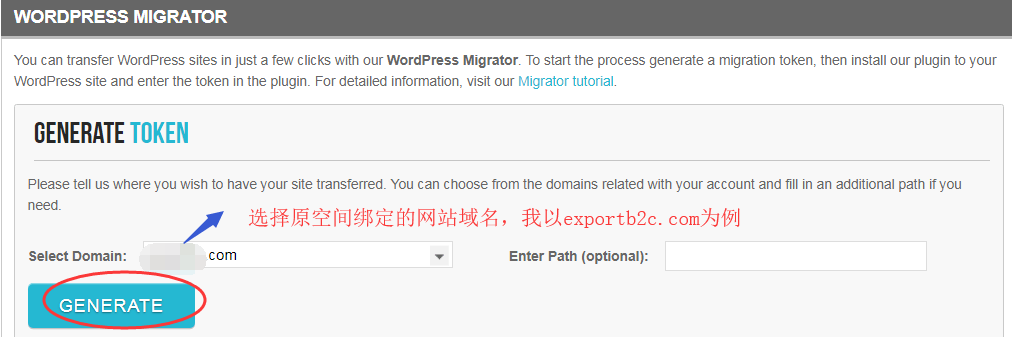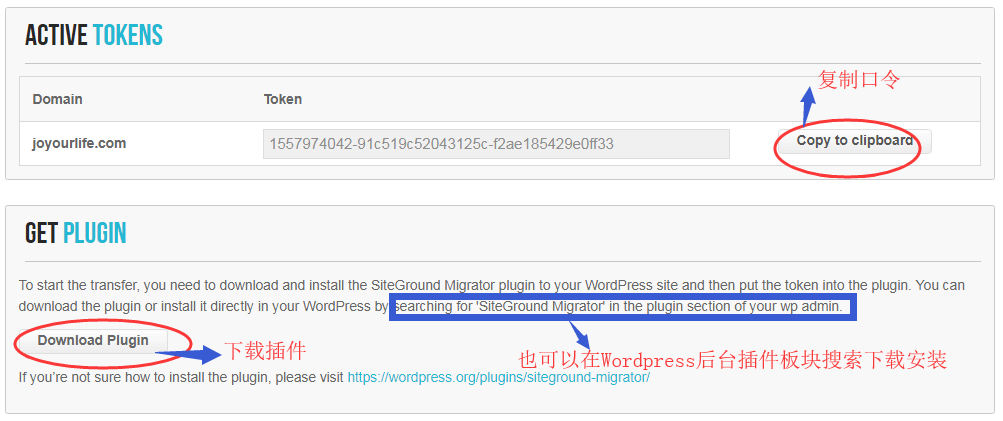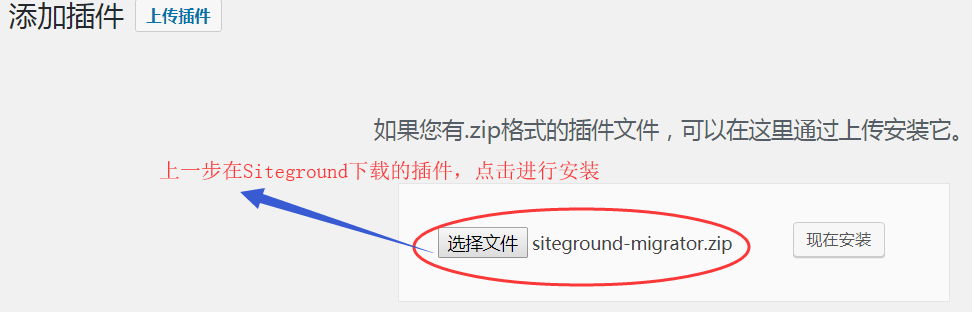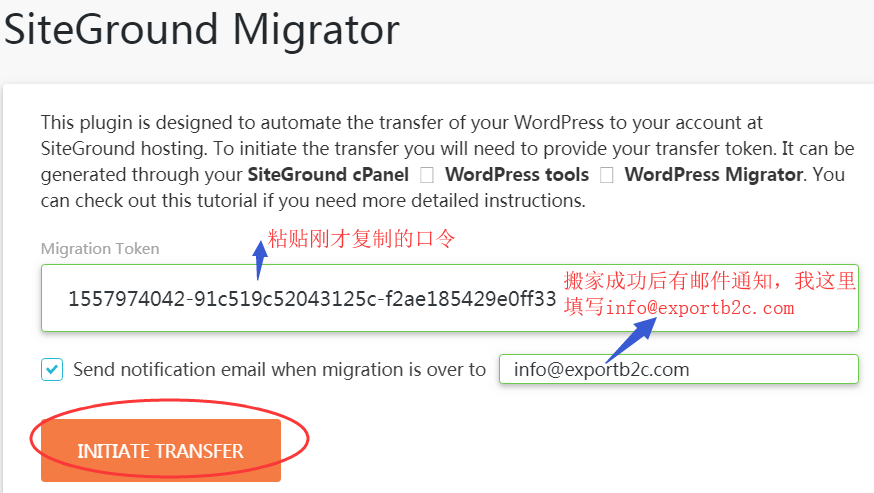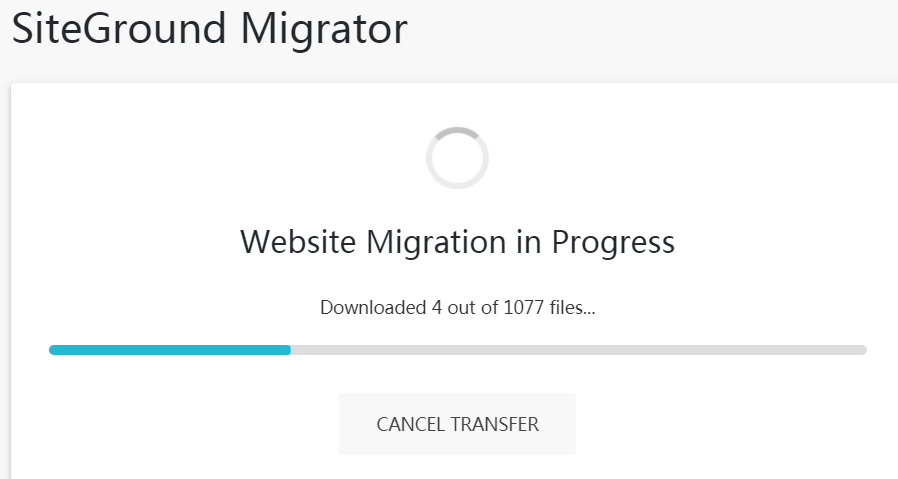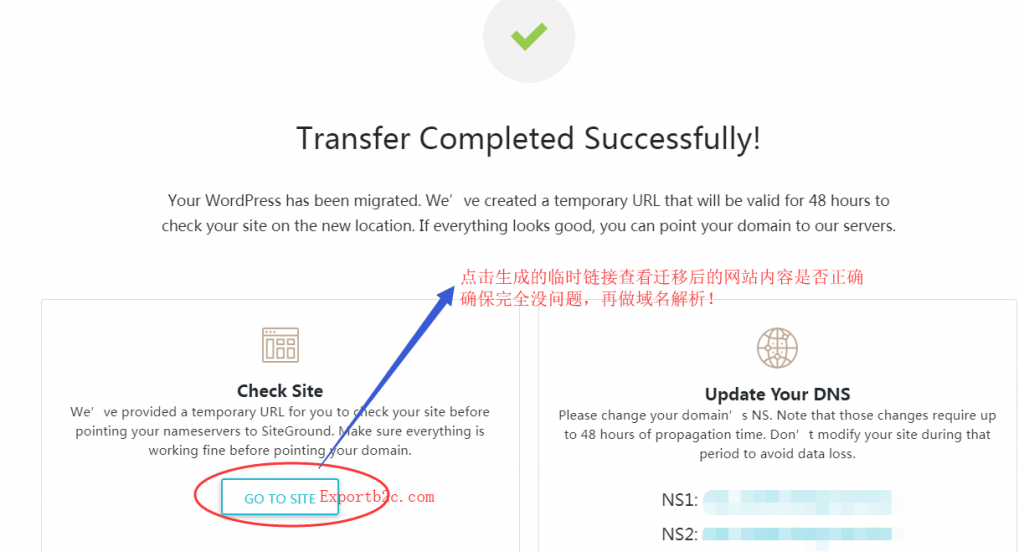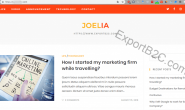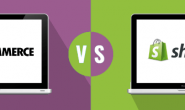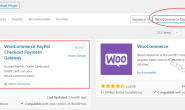如果你已经用Bluehost / Goaddy建好了Wordpress网站,但是对网站的打开速度,空间商的售后服务等并不是特别满意,或者说面临网站空间到期较高的续费,有更换网站空间的想法,那么Siteground空间是不错的选择,考虑到其3.95 USD/月的费用,优质的售后服务和网站打开速度保证等……
立即访问Siteground官网,跟随教程搭建自己的Wordpress网站
将网站搬家到Siteground过程也并不复杂,下面我以Godaddy(Bluehost等其它网站空间大致过程是一样的)转移Siteground空间为例,说下常用的2种方式:
- 人工免费网站搬家服务
Siteground的GrowBig和GoGeek方案可以免费使用人工网站搬家,如果是选择入门配置的StartUp方案,那么需要支付30USD的费用,通常1-2天就可以完成网站迁移,之后会有邮件通知提醒。
- 网站搬家插件-SiteGround WordPress Automigrator
WordPress Automigrator 是Siteground自己开发的一款插件,我们可以通过下载它来实现Wordpress网站搬家(仅适用于Wordpress网站),除了简单易用之外,用它的好处就是无论你选择了Siteground的哪种方案,都可以实现免费搬家。
一.人工免费网站搬家服务
1.取消Godaddy自动续费选项
如果你之前使用了信用卡或者Paypal买的Godaddy(或者Bluehost虚拟主机),当网站空间到期时默认有可能是自动续费的,等到扣款后是没办法退款的,因此即使我们进行网站搬家,也需要先取消自动续费。步骤很简单,登录Godaddy后台后找到‘账户设置选项’- > ‘续费与结算’->‘取消续费’,最后点击确认即可(如下图所示)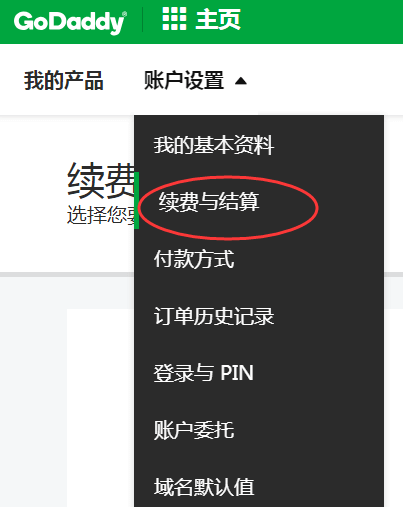

2.注册购买Siteground空间
首先需要登录Siteground官网-https://www.siteground.com然后跟随教程:‘手把手教你搭建Wordpress外贸网站’完成购买即可。
PS:选择‘GrowBig’和‘Gogeek’才可以享受免费人工搬家,‘StartUp’方案需支付30USD。
3.选择网站搬家方式-人工服务
1)登录SiteGround后台,在导航栏找到‘Support’,点击最下面的‘here’,要求人工服务,如下图所示。
2)点击‘here’之后,找到’ADVANCED TECHNICAL SERVICES’选项下的‘Transfer Website’-网站迁移选项,进入下一步。
3)接下来我们可以看到网站迁移的2种方式,左边的是Siteground人工迁移,右边的是利用‘Wordpress Automigrator ’(后面再讲),选择‘Request Manual Transfer’进入下一步。
4)接下来填写如下信息(见截图),最后点击‘Submit’即可,接下来等1-2天,网站搬家即可完成,你的邮件也会收到提醒。
- Select Account:选择网站域名(如还没绑定原空间Godaddy域名,可查看教程操作:如何在Siteground虚拟主机添加多个网站域名?)
- 原网站空间面板:Cpanel,如果你的原主机不是Cpanel面板,那么需要填写FTP信息
- Cpanel URL:选择Godaddy的Cpanel面板登录链接, Godaddy的话,可填写http://主机ip/cpanel
- Username:登录用户名
- Password:登录密码
- Former Host:原空间商,ExportB2C这里选择Godaddy,如果列表中没你的空间商,填写‘others’
- Post an inquiry:需要迁移原主机空间的所有网站还是某1个,写清楚就好
二.网站搬家插件-SiteGround WordPress Automigrator
1.选择网站搬家方式-Wordpress Automigrator 插件
前面取消Godaddy自动续费,注册购买Siteground主机的步骤都是相同的,后面选择‘Wordpress Automigrator ’利用插件来搬家。
2.生成口令
首先选择原Godaddy空间绑定的网站域名(如没有添加的,可查看教程操作:如何在Siteground虚拟主机添加多个网站域名?),之后点击‘Generate’生成一串口令作为备用。
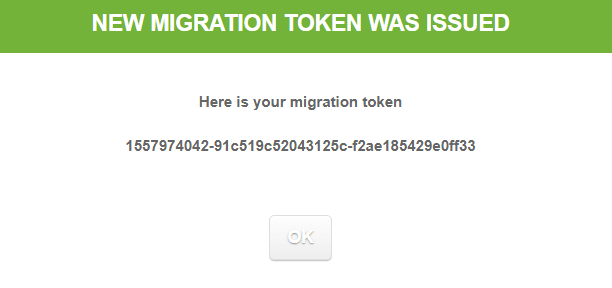 3.复制口令,下载‘Siteground Migrator’插件。
3.复制口令,下载‘Siteground Migrator’插件。
当我们复制这个口令后(后面要用到),可以直接点击‘Download Plugin’进行下载,在你的Godaddy(原网站空间)的Wordpress后台安装‘Siteground Migrator’插件,当然也可以直接在原空间的Wordpress搜索‘Siteground Migrator’下载安装。
4.原网站空间Godaddy安装‘Siteground Migrator’
登录原网站空间Godaddy后台,安装插件,然后启用‘Siteground Migrator’。
5.输入口令,开始网站搬家
打开Siteground Migrator插件后输入刚才生成的口令,填写常用邮件,我这里填写info@exportb2c.com,后续搬家成功后会有邮件通知,最后点击‘Initiate transfer’开始网站搬家。
6.等待完成网站搬家
网站搬家花费的时间,是由你网站数据文件大小决定的,耐心等待即可,通常30-60分钟即可完成。Siteground比较好的一点是在完成网站搬家后会为你生成一个临时链接,你可以点击访问网站是否一切正常。
7.完成域名解析设置
在网站搬家成功后,不要忘记做DNS域名解析,在Namesilo申请的网站域名解析流程可参考文章:‘Namesilo注册域名常见问题汇总’